고정 헤더 영역
상세 컨텐츠
본문
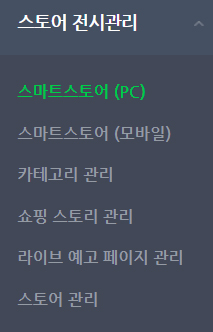
1. 스토어 전시관리 - 스마트 스토어(PC) - 테마 관리

- 먼저 스마트 스토어 홈페이지의 전체적인 테마를 설정해 주셔야 합니다.
: 총 4가지 테마가 존재합니다.
- 트렌디형
- 스토리형
- 큐브형
- 심플형
보시고 마음에 드시는 걸 하시면 되지만, 트렌디형을 추천드립니다.
(제일 최신 테마이기도 하며, 연동되는 기능이 많음.)
1). 트렌디형 테마

베스트 리뷰 상품이나 쇼핑 스토리 등 다양한 기능을 트렌디하게 레이아웃 할 수 있습니다.
2). 스토리형 테마
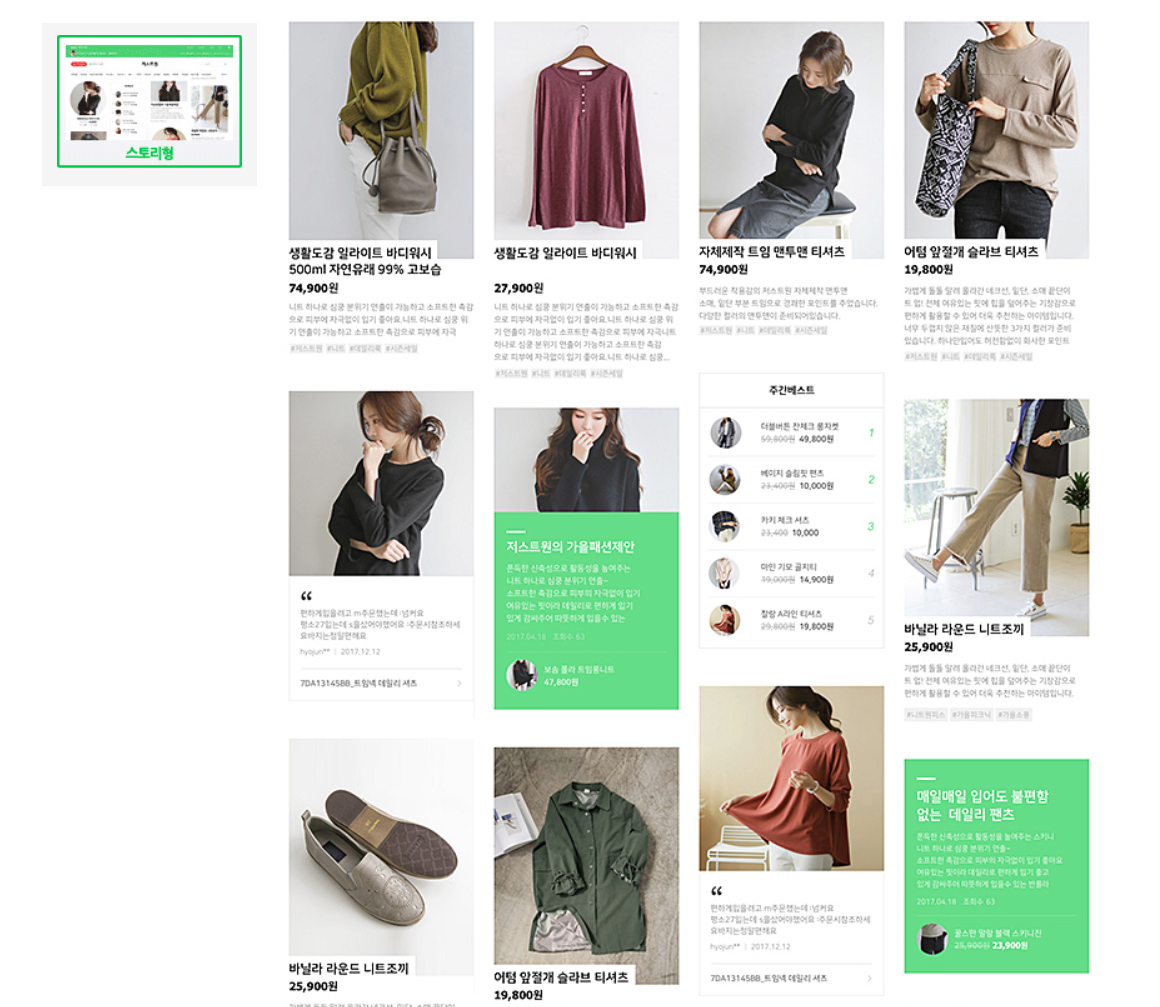
스토리형 테마는 신문 구독하는 느낌이 나며, 중간에 나타나는 주간 베스트가 실검 느낌이 나서 집중할 수 있도록 합니다.
3). 큐브형 테마

큐브형 테마는 예전 베이직 느낌의 홈페이지이며, 베스트 상품 레이아웃이 연관 상품 유도에 좋습니다.
3). 심플형 테마

심플형 테마는 전체적인 구성을 한눈에 보기 편함이 있습니다. 각 카테고리 및 다양한 상품 및 레이아웃들을 보기 편하게 구성되어 있으나, 단조로우며, 디자인이 예스럽다는 게 단점입니다.
2. 스토어 전시관리 - 스마트 스토어(PC) - 배경 관리
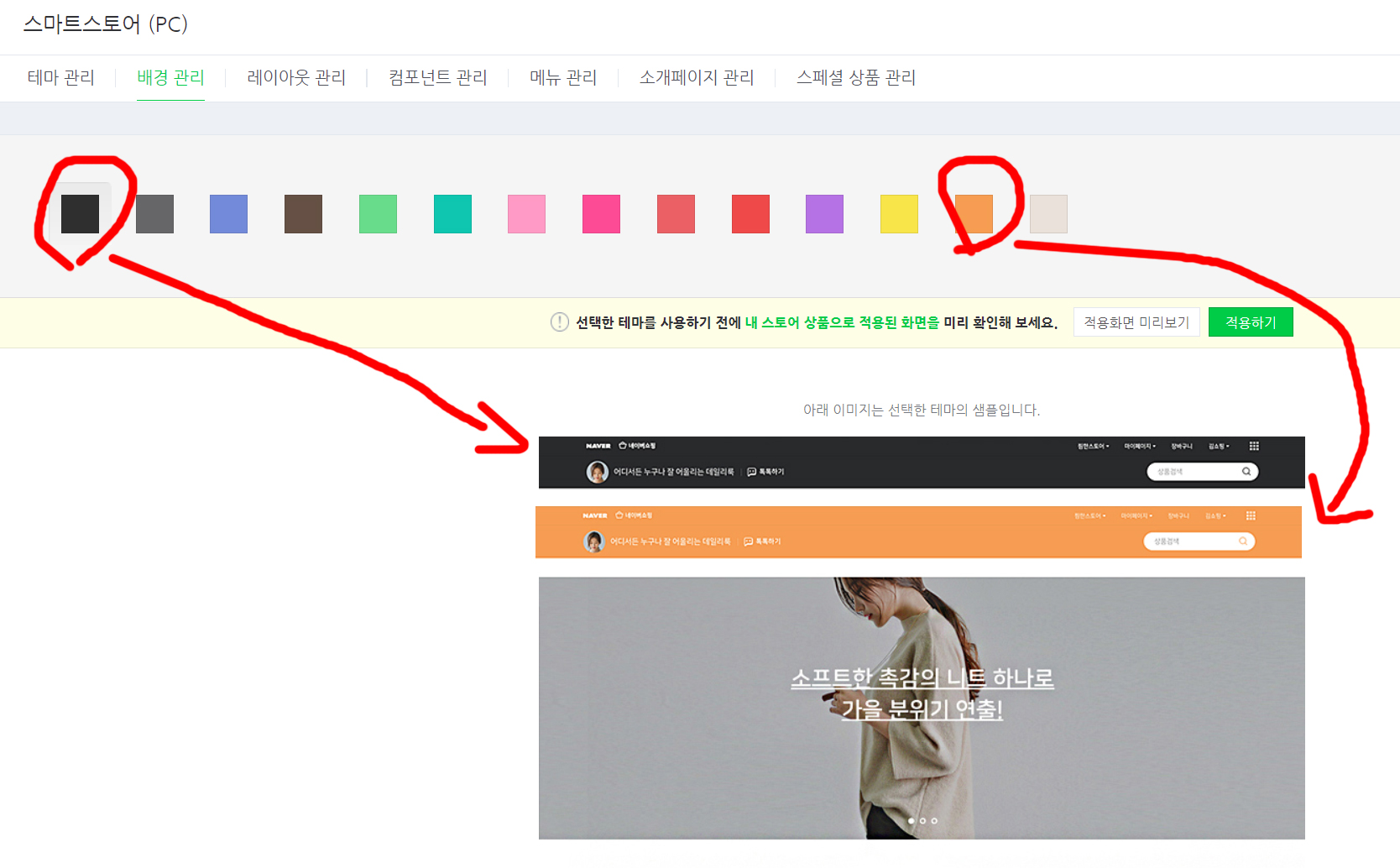
테마를 정하셨다면, 스마트 스토어 홈페이지의 전체적인 색감을 정할 수 있습니다.
구매자가 처음 들어와서 느낄 수 있는 첫인상의 색감이므로 홈페이지 테마에 잘 맞는 색상으로 정해줍니다.
보통은 로고의 색상, 전체적인 레이아웃 색상, 상품의 색상 등에 맞추어 걸맞은 색상을 합니다.
3. 스토어 전시관리 - 스마트 스토어(PC) - 레이아웃 관리
(레이아웃 관리는 제일 많이 사용하시는 트렌디형 테마로 설명드리겠습니다.)

자 이제 전체적인 테마 및 색상을 고르셨다면, 홈페이지의 전체적인 레이아웃 구성을 정할 수 있습니다.
- 샐러 정보, 스토어 이름, 검색바, 카테고리, 메뉴, 프로모션 이미지, 랭킹 상품, 전체 상품, 스토어 로고, 스토어 현황, 공통 footer는 위치 변경이 불가합니다. 관리 탭으로 정보 수정만 가능하세요.
- 마케팅 배너, 신상품, 상품 컬렉션, 베스트 리뷰 상품, 기획전, 쇼핑스토리 등은 카테고리 순서 및 위치 변경이 가능합니다.
(희색 부분을 마우스 드래그하여 편하게 레이아웃 구성 편집이 가능합니다.)
오른쪽 카테고리에서 스토어 등급/서비스만족, 랭킹 상품, 신상품, 베스트 리뷰 상품, 상품 컬렉션, 기획전, 쇼핑스토리, 마케팅 배너, 스토어 현황-today방문자, total방문자, 레이아웃을 사용 선택할 수 있습니다.
(웬만하면 모든 레이아웃을 활성화하여 홈페이지 꾸미는 걸 추천드립니다. 다 좋은 기능들이고, 홈페이지 디자인에도 이쁘거든요.)
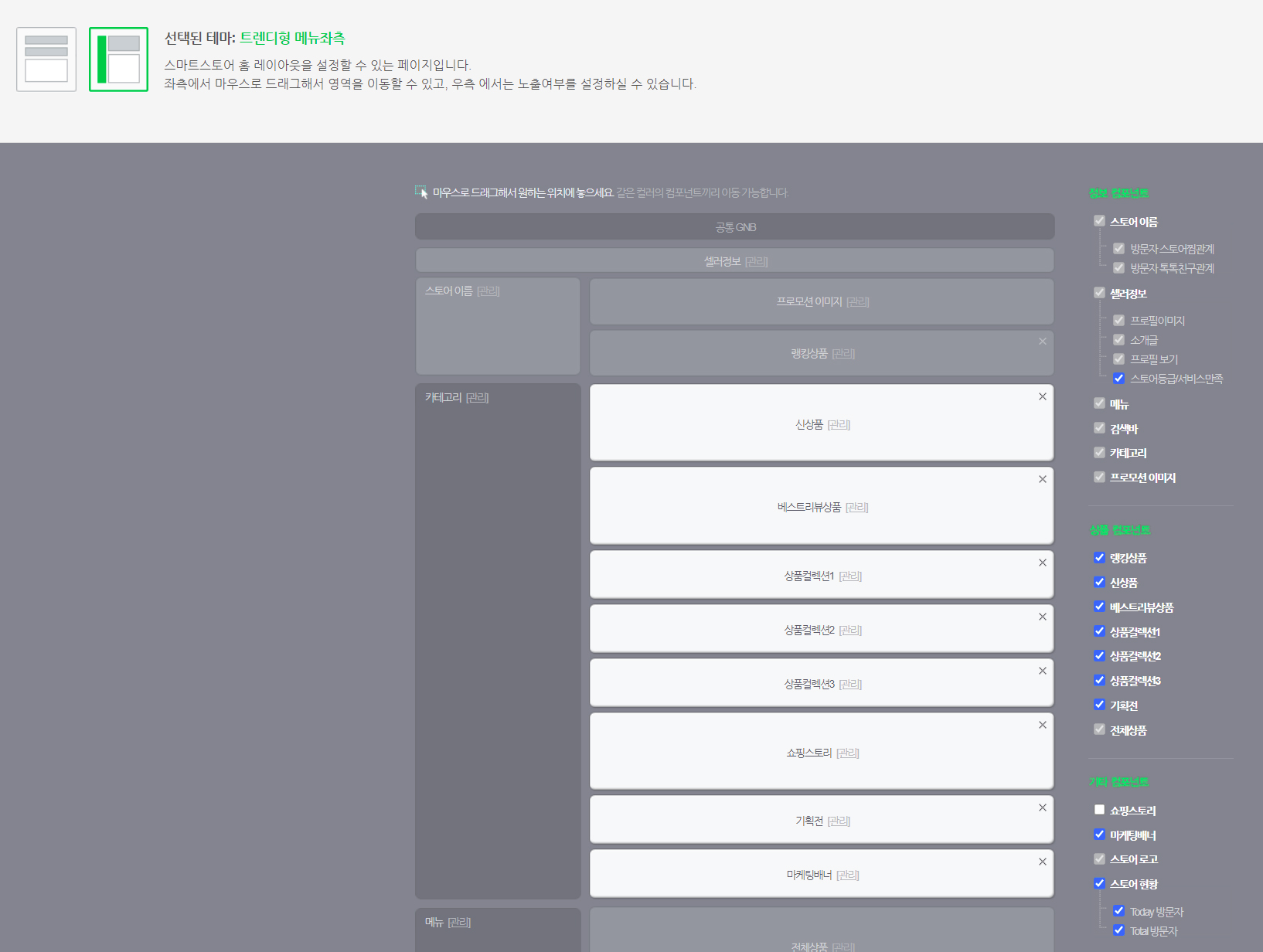
트렌디형 메뉴 상단과, 트렌디형 메뉴 좌측으로 설정도 가능합니다.
호스팅 서버를 둔 일반적인 사이트 느낌을 주기 위한 디자인을 원할 시 메뉴상단테마가 나으며,
홈페이지 전체적인 디자인이 한눈에 들어오기 편하고, 옛 디자인을 원할시 메뉴 좌측 테마가 좋습니다.
4. 스토어 전시관리 - 스마트 스토어(PC) - 컴포넌트 관리
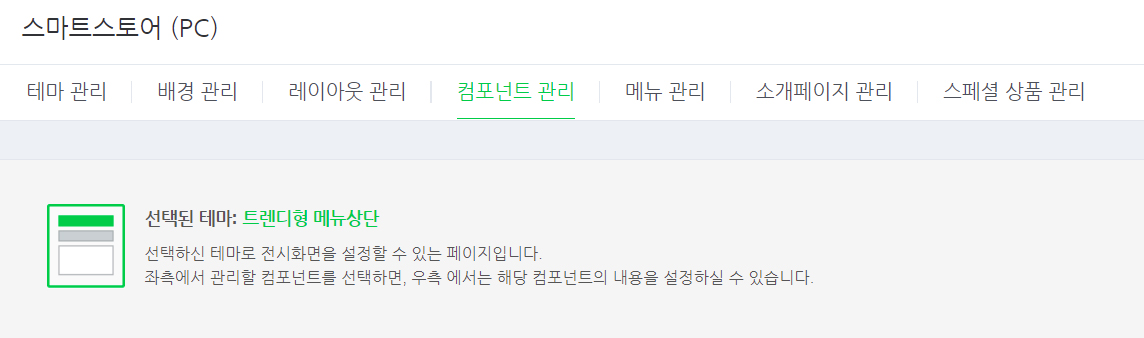
1). 스토어 이름
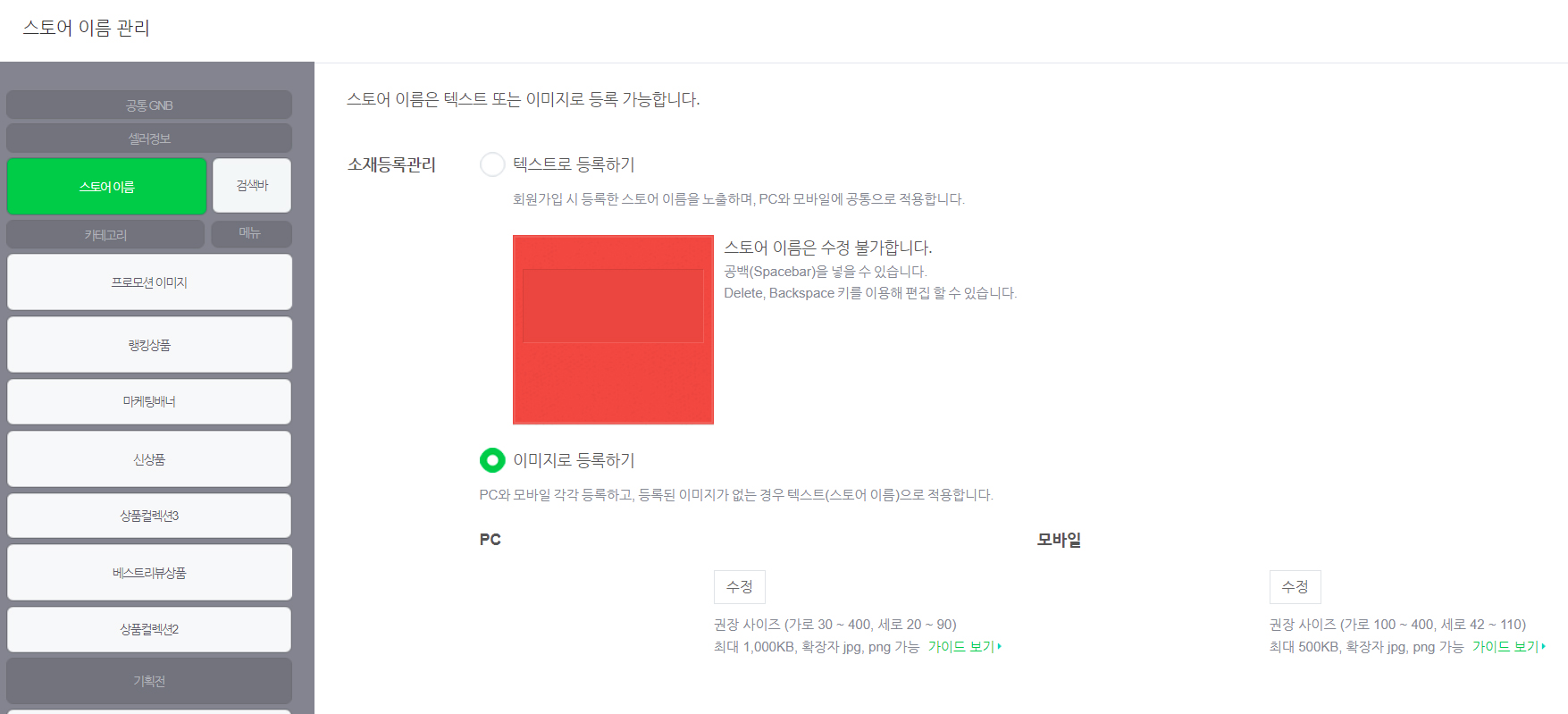
- 스토어 이름 레이아웃을 눌러 꾸밀 수 있습니다.
- 스토어 이름은 텍스트 또는 이미지로 등록 가능합니다.
- 텍스트로 등록하면 회원가입 시 등록한 스토어 이름을 노출하며, PC와 모바일에 공통으로 적용합니다.
: 스토어 이름은 수정 불가합니다.
: 공백(Spacebar)을 넣을 수 있습니다.
: Delete, Backspace 키를 이용해 편집할 수 있습니다.
- 로고 이미지가 있으면 이미지로도 등록 가능합니다.
- PC와 모바일 각각 등록하고, 등록된 이미지가 없는 경우 텍스트(스토어 이름)로 적용합니다.
PC: 권장 사이즈 (가로 30 ~ 400, 세로 20 ~ 90), 최대 1,000KB, 확장자 jpg, png 가능
모바일: 권장 사이즈 (가로 100 ~ 400, 세로 42 ~ 110), 최대 500KB, 확장자 jpg, png 가능
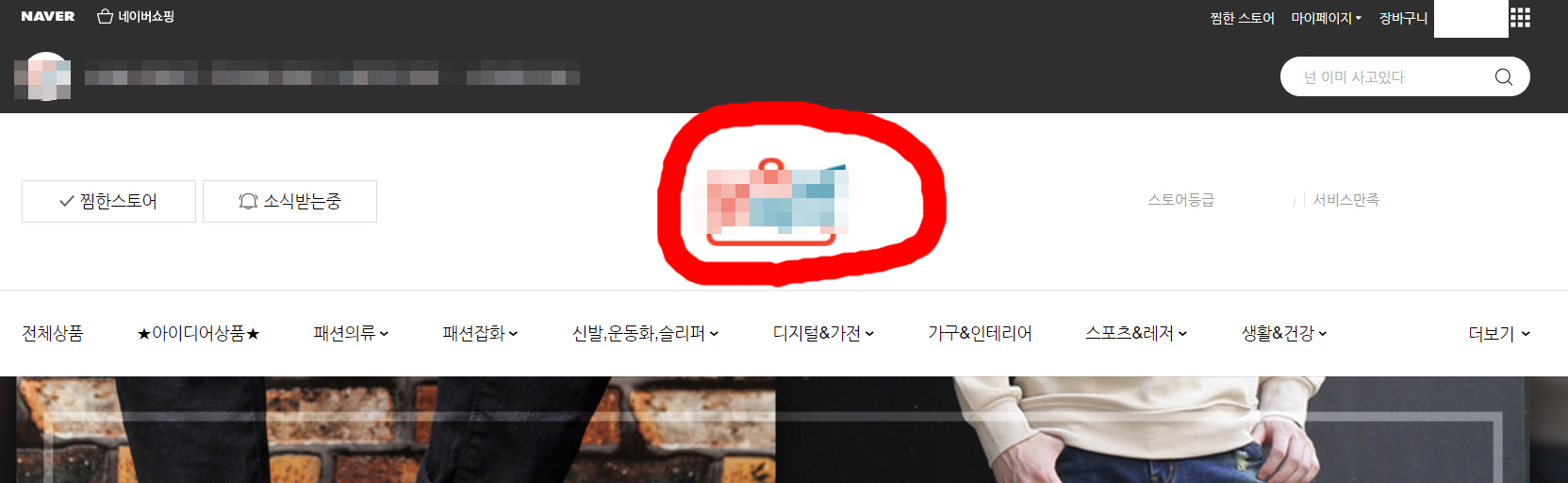
나중에 홈페이지 꾸몄을 시 위와 같은 자리에 노출이 됩니다.
(위는 로고 이미지를 삽입했을 때, 텍스트로 등록했을 때는 저 위치에 정해진 글자가 입력됩니다.)
2). 검색바

검색창의 특정 키워드에 연결할 링크를 지정할 수 있습니다.
검색창에 표시할 키워드를 입력할 수 있습니다.

텍스트 "넌 이미 사고 있다"를 기입했을 때 실제 노출되는 사진.
- 상품 링크 연결도 가능합니다.
3). 프로모션 이미지

- 프로모션 이미지는 최대 5개까지 등록할 수 있습니다.
- 타이틀에 텍스트를 입력하게 되면 나중에 프로모션에 텍스트가 노출됩니다.
이미지 배너 내부에 노출하는 텍스트로, 등록하는 이미지에 이미 텍스트가 있는 경우 '노출 안 함'을 선택하세요
- 보통 이미지 등록하시는 걸 권장하며, PC 및 모바일에 맞는 규격으로 등록합니다.
- 프로모션을 클릭했을 때 넘어갈 수 있는 상품이나 페이지 링크도 등록해줍니다.

프로모션 등록 시 위와 같이 노출됩니다.
최대 5개까지 등록이 가능하니 링크 넣어서 등록을 합니다.
4). 랭킹 상품

- 랭킹 자동 집계 기간을 일간, 주간, 월간으로 설정 가능합니다.
- 타이틀은 주간 랭킹 순위 바로 위 텍스트로 들어갑니다.
- 상품 이미지 타입은 정사각형과 세로 직사각형, 가로 직사각형 중 어떻게 할지 선택합니다.
(전체적인 홈페이지 레이아웃에 맞는 디자인으로 골라줍니다.)
- 행 노출은 1줄에 3개 할지 4개 할지 정할 수 있습니다.

등록하면 실제 홈페이지에 위와 같이 노출됩니다.
마케팅 배너 및 나머지 스마트 스토어 전시 레이아웃 관리는 다음 포스팅에서 진행하겠습니다.
'나도 이제 사장님' 카테고리의 다른 글
| 스마트스토어 홈페이지 꾸미기 - 레이아웃 관리 베스트리뷰, 상품컬렉션 변경방법(2탄) (0) | 2021.06.02 |
|---|---|
| 스마트스토어 톡톡상담하기 - 자동응답 톡톡 쇼핑챗봇 설정하기 (0) | 2021.06.01 |
| 스마트스토어 판매증진을 위한 리뷰이벤트 등록하기 (0) | 2021.05.27 |
| 스마트스토어 부가세신고 세금계산서 조회 방법 (0) | 2021.05.26 |
| 스마트스토어 빠른정산 신청 및 빠른정산 확인하기 (0) | 2021.05.25 |





댓글 영역